
2022年になって、初の大きい買い物をしました!!
今回はエルゴトロン LXモニターアームとDELL 4Kモニターについて紹介します。
購入まで
在宅勤務が増え、業務環境を整理したいとずーっと思っていました。
年末、嫁さんに「4Kモニターが欲しい」と言ってみたところ、、、
「どこに置くの?(怒)」と一蹴されました(苦笑)
確かにその通りです。我が家は1LDKなので、LDにはダイニングテーブルとソファー、寝室にはベッドでぎゅうぎゅうです。
新たにデスクを配置するスペースはありません。
私は普段ダイニングテーブルにノートPC1台とPadで在宅勤務を行っています。
ダイニングテーブルに置く場所を作るしかない、、、そこでモニターアームを利用することにしました。
エルゴトロンの定番、LXデスクマウントです。使用している方、多いと思います。
4KモニターはDELLのS2722QCです。
場所の問題から、24インチにしようと思いましたがあまり種類がありません。
選択肢としてはLGの24UD58-B、これぐらいでした。
Amazonでは在庫切れになっていたため、27インチを購入することにしました。
モニターアーム組み立て
モニターアームにはあまり拘りはないため、検索して最もオススメされていたものにしました。
エルゴトロン、響きもカッコいいですね。

開封するとこんなカンジです。
アーム本体、ポール、クランプ式、グロメット式のベース、六角棒スパナなどが入っています。
- 画面サイズ : 34インチまで
- 荷重範囲 : 3.2kg~11.3kgまで
- VESA規格 : 75mm×75mm、100mm×100mm対応

保証期間が10年間あるのは、嬉しいですね。長く安心して使用できます。
モニターに取り付けるネジは、手で回すタイプとドライバーを使用するタイプの2種類が入っていますが、
手で回すタイプの方がラクなのでそちらにしました。

ダイニングテーブルに設置するので、クランプタイプを利用します。
ポールに先ほど組み立てたアームたちを挿していきます。

これで完成!!
簡単です。PCを使用しない時はこんなカンジで格納しています。
特許技術のコンスタント・フォースにより、モニターの位置調整はラクラクで、ストレスを感じません。

モニターアームを使用するのは初めてなので、ちょっと不安でしたが簡単に組み立てることができました。
段ボール開封からモニターアーム設置、調整までおおよそ40分程度です。(片付け込みの時間です。)
位置調整や堅さ調整もラクなので、とても気に入っています。
今回の購入した4Kモニターはケーブルを下から挿入するタイプなので、壁面側に寄せた時も壁に当たらず、収納することができます。モニター選定の際の参考に。
4Kモニターの感想
4Kモニター初購入です。
選んだ経緯は前述しましたが、過去と比較して安くなったと驚きました。

私が購入した価格は48,800円でした。セール時ならば、もっと安く購入できると思います。
- モニターサイズ : 27インチ 4K(3840×2160)アスペクト比 16:9
- パネルタイプ : IPS方式ノングレア
- リフレッシュレート : 最大60Hz
- 輝度 : 350cd/㎡
- 色域、色深度 : sRGB 99%、10bit
- インターフェース等 : HDMI×2、USB Type-C×1、USB 3.2×2、オーディオ出力ポート、内蔵スピーカー、VESA規格100mm×100mm
主なスペックはこんなカンジです。
私はPCゲームはしませんし、写真や動画編集をガンガンやるようなタイプではありませんので
実際、「4K必要なの?」と聞かれると、「うーん・・・」ってカンジです。

ですが、そこはロマンです!!(笑)
デカくてキレイなモニターを使いたいというロマンです。

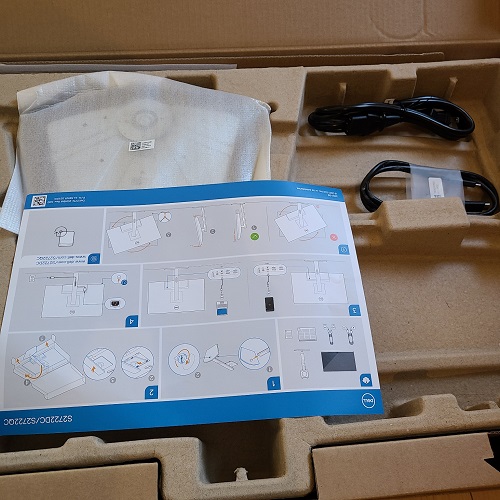
開封すると、モニター本体、台座、ケーブル、説明書等が入っています。

この機種に決めた理由の一つはUSB Type-Cが使用できることです。あると何かと便利ですからね。

と言いつつ、モニターとPCの接続はHDMIを使用しています。
エレコムのHDMIプレミアム対応のやわらかケーブルを購入しました。
いろんな位置に稼働させて使用するので、長くてやわらかい方が有利なため、こちらにしています。
(プレミアムHDMIだと60P対応しているため、映像を観るときにも良いです。)
また、このモニターへの接続部(HDMI、USB type-Cなど)は下向きになっており、背面に壁があってもギリギリまで寄せることができます。ケーブルの曲がりが気にならない、そこもポイント高いですよね。
モニターはびっくりするぐらいキレイです。ホントに感動しました!!
IPSなので、視野角も広くモニターの左右に座っても問題なく見ることができます。
文字が小さくなってしまたので、200%に拡大して使用していますが、滑らかさが違いますね。
やっぱり便利なのがUSB type-Cです。最大65Wの充電に対応しており、iPad Airやスマホの充電時間も短縮できます。
内蔵スピーカーは、ステレオ対応でふつーというカンジです。ちょっと低音が弱いですが限られたスペースでモニターに内蔵してあるだけでありがたく、不満はありません。
三辺ベゼルレスのスタイリッシュなデザイン、豊富なインターフェース、内蔵スピーカーと大満足な4Kモニターです。
ゲームや編集作業をメインにしていない私にとっては、最高のモニターかもしれません。

まとめ
4Kモニター、モニターアームを購入してホントに良かったです。
サブモニターがあると仕事の効率が全然違います。
モニターアームのおかげで、食事の邪魔にはならずダイニングテーブルを有効に使用できています。
モニターを片付けた際の見栄えはかなり悪いですが、そこはスペース効率優先ということで、嫁さんの許可を頂けました。
24インチと迷ったと記載しましたが、結果的には27インチで正解でした。やはり画面サイズは大きい方が業務効率は上がります。
今回もご覧頂き、ありがとうございました。
次回も宜しくお願い致します。
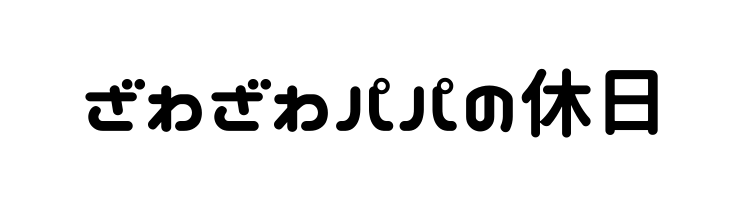



コメント